¿Cómo eliminar DeluxeFocus de una computadura?
Malware específico de MacConocido también como: Anuncios por DeluxeFocus
Obtenga un escaneo gratuito y verifique si su computadora está infectada.
ELIMÍNELO AHORAPara usar el producto con todas las funciones, debe comprar una licencia para Combo Cleaner. 7 días de prueba gratuita limitada disponible. Combo Cleaner es propiedad y está operado por RCS LT, la empresa matriz de PCRisk.
¿Cómo eliminar DeluxeFocus de Mac?
¿Qué es DeluxeFocus?
DeluxeFocus es una de las muchas aplicaciones que se supone que mejora la experiencia de navegación web ofrece algunas otras características. Sin embargo, es una aplicación potencialmente no deseada (PUA, por sus siglas en inglés) que está diseñada para alimentar a los usuarios con anuncios y recopilar información diversa. Dichas aplicaciones se clasifican como adware. Por lo general, los usuarios no descargan ni instalan adware a propósito. Vale la pena mencionar que esta aplicación está diseñada para promover el sitio web Safe Finder abriéndola a través de akamaihd.net.
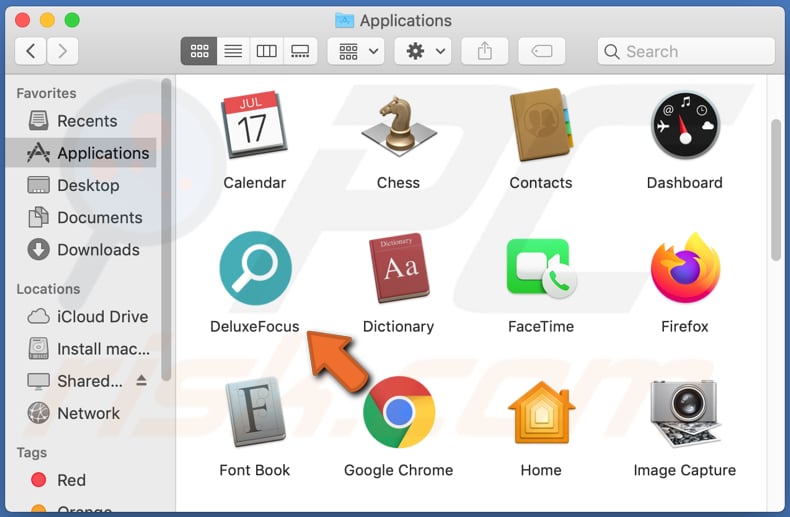
Las aplicaciones de tipo adware sirven cupones, banners, encuestas, ventanas emergentes y otros tipos de anuncios. Al hacer clic, tienden a abrir varios sitios web cuestionables y potencialmente maliciosos. Sin embargo, es posible que algunos de ellos estén diseñados para ejecutar scripts que descarguen o incluso instalen algún software no deseado. Muy a menudo, las aplicaciones de este tipo están diseñadas para recopilar información diversa, por ejemplo, direcciones IP, consultas de búsqueda ingresadas, direcciones de sitios abiertos/visitados, geolocalizaciones y otros datos de navegación. Sin embargo, también pueden estar dirigidos a información personal y confidencial. La investigación muestra que DeluxeFocus puede acceder a detalles como contraseñas, números de teléfono, detalles de tarjetas de crédito y otra información personal. Dichos datos pueden ser mal utilizados para realizar compras fraudulentas, transacciones, robar varias cuentas, identidades, etc. Además, los desarrolladores de DeluxeFocus pueden vender información recopilada a terceros que pueden ser ciberdelincuentes. En resumen, los usuarios de DeluxeFocus corren el riesgo de ser víctimas de robo de identidad, sufrir pérdidas monetarias, experimentar problemas relacionados con la privacidad en línea, la seguridad de navegación y otros problemas. Es por eso que ni esta ni ninguna otra aplicación similar se puede confiar. Si DeluxeFocus está instalado en un navegador y sistema operativo, entonces debe desinstalarse de ellos lo antes posible. Lo mismo se aplica a otras aplicaciones de este tipo.
| Nombre | Anuncios por DeluxeFocus |
| Tipo de Amenaza | Adware, Mac malware, Mac virus |
| Nombres de Detección | Kaspersky (Not-a-virus:HEUR:AdWare.OSX.Adload.g), Sophos AV (Adloadr (PUA)), ZoneAlarm by Check Point (Not-a-virus:HEUR:AdWare.OSX.Adload.g), Lista Completa (VirusTotal) |
| Información Adicional | Esta aplicación pertenece a la familia de malware Adload. |
| Síntomas | Su Mac se vuelve más lenta de lo normal, ve anuncios emergentes no deseados, es redirigido a sitios web dudosos. |
| Métodos de Distribución | Anuncios emergentes engañosos, instaladores de software libre (agrupación/bundling), instaladores falsos de Flash Player, descargas de archivos torrent. |
| Daño | Seguimiento del navegador de Internet (posibles problemas de privacidad), visualización de anuncios no deseados, redireccionamientos a sitios web dudosos, pérdida de información privada. |
| Eliminación |
Para eliminar posibles infecciones de malware, escanee su computadora con un software antivirus legítimo. Nuestros investigadores de seguridad recomiendan usar Combo Cleaner. Descargue Combo Cleaner para WindowsEl detector gratuito verifica si su equipo está infectado. Para usar el producto con todas las funciones, debe comprar una licencia para Combo Cleaner. 7 días de prueba gratuita limitada disponible. Combo Cleaner es propiedad y está operado por RCS LT, la empresa matriz de PCRisk. |
Algunos nombres de otros adware son ValueKnow, UpgradeAssist y GeneralLaunch. La mayoría de las veces, un software de este tipo no ofrece ningún valor y puede causar serios problemas. Sin embargo, los desarrolladores de adware tienden a anunciar sus aplicaciones como legítimas y útiles. Para evitar posibles problemas, se recomienda no descargar e instalar aplicaciones de tipo adware y otras aplicaciones potencialmente no deseadas.
¿Cómo se instaló DeluxeFocus en mi computadora?
Por lo general, el adware y otras PUAs se descargan y/o instalan a través de configuraciones de descarga y/o instalación de otros programas. Para ser más precisos, cuando se incluyen en sus configuraciones como ofertas adicionales. Los desarrolladores usan este método de distribución para engañar a los usuarios para que descarguen o instalen PUAs junto con algún otro software regular. Este método se llama "agrupación" ("bundling"). Como regla general, las ofertas para descargar y/o instalar aplicaciones no deseadas se mencionan en la configuración "Personalizada", "Avanzada" y otras opciones similares. Sin embargo, no todos los usuarios los verifican y cambian, y así es como las PUAs incluidos obtienen permisos para ser descargados e instalados junto con otros programas deseados. A veces, las aplicaciones de este tipo se descargan y/o instalan a través de anuncios engañosos diseñados para provocar descargas y/o instalaciones no deseadas mediante la ejecución de ciertos scripts. Sin embargo, solo ocurre cuando los usuarios hacen clic en dichos anuncios.
¿Cómo evitar la instalación de aplicaciones potencialmente no deseadas?
Las páginas no oficiales, las redes punto a punto (por ejemplo, clientes de torrent, eMule), descargadores de terceros, instaladores y otros canales similares a menudo se monetizan al usarlos como herramientas para distribuir software no deseado, a veces incluso malicioso. Por lo tanto, dichos canales no deben ser confiables/utilizados. Lo único seguro y para descargar software (y archivos) es mediante el uso de sitios web oficiales y mediante enlaces directos para ello. Además, las configuraciones de descarga e instalación a menudo contienen configuraciones como "Personalizado", "Avanzado", "Manual" que mencionan las ofertas para descargar y/o instalar software adicional no deseado. Es importante verificar esa configuración y rechazar las ofertas para descargar y/o instalar aplicaciones no deseadas antes de completar las descargas e instalaciones. Los anuncios intrusivos que aparecen en páginas cuestionables y no oficiales pueden diseñarse para abrir otros sitios de este tipo o provocar descargas o instalaciones no deseadas. Por lo tanto, no se recomienda confiar (hacer clic) en dichos anuncios. Si algunas extensiones, complementos o complementos no deseados ya están instalados en un navegador, o programas de este tipo están instalados en el sistema operativo, entonces deben eliminarse de inmediato. Si su computadora ya está infectada con DeluxeFocus, le recomendamos ejecutar un análisis con Combo Cleaner Antivirus para Windows para eliminar automáticamente este adware.
Ventana emergente que se muestra una vez que finaliza la instalación de DeluxeFocus:
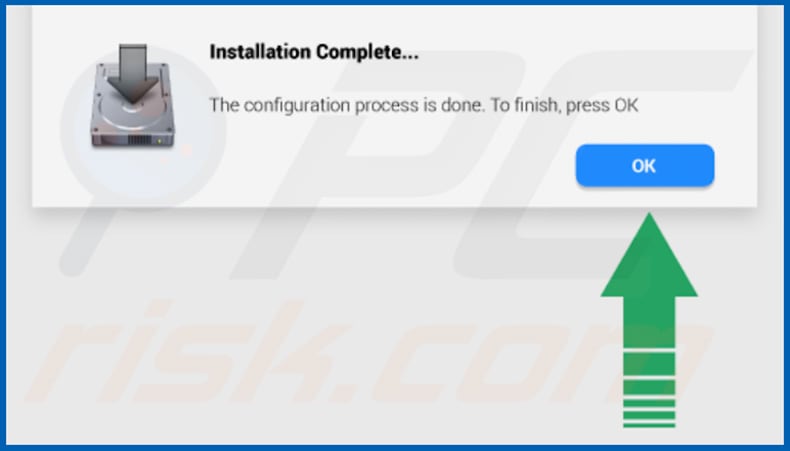
DeluxeFocus redirige a los usuarios al sitio web Safe Finder a través de akamaihd.net:

Instalador falso (herramienta de 'craqueo') que está diseñado para instalar DeluxeFocus:
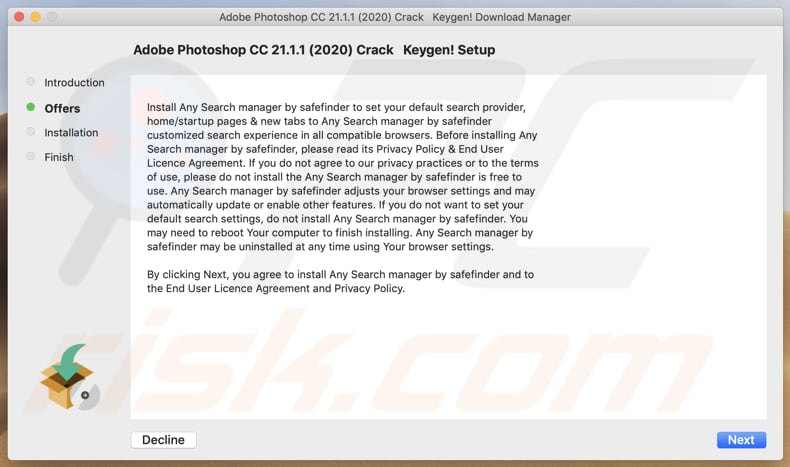
DeluxeFocus instalado en Safari:
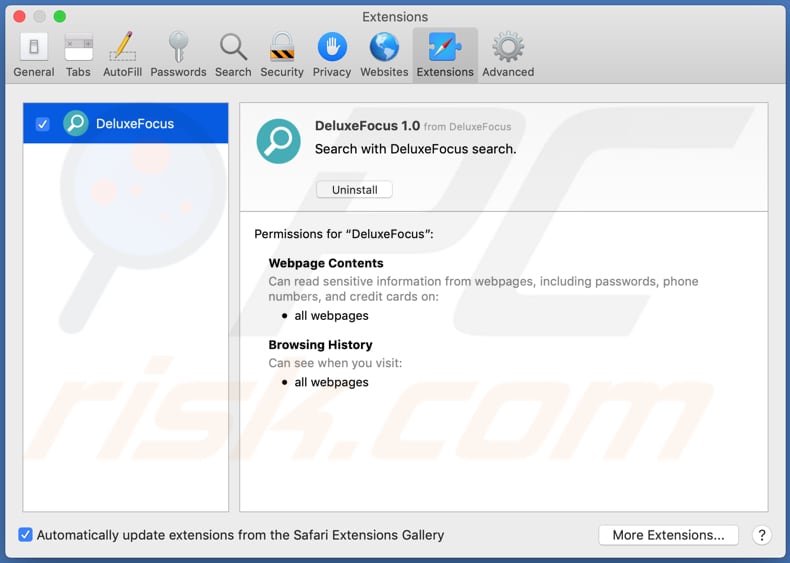
Carpeta de instalación de DeluxeFocus:
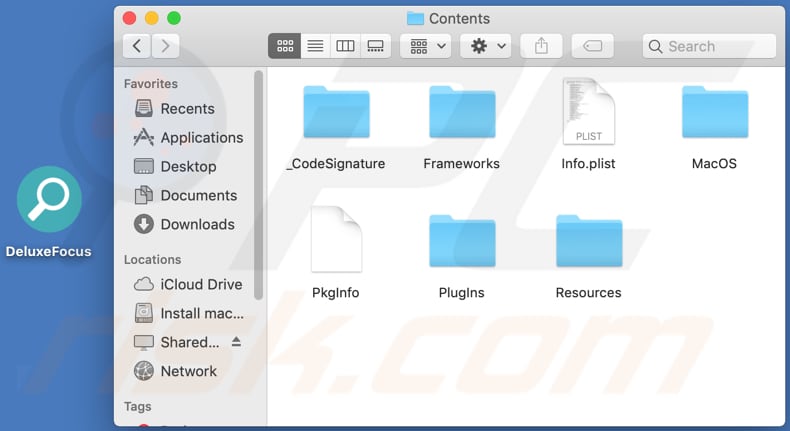
Eliminación automática instantánea de malware:
La eliminación manual de amenazas puede ser un proceso largo y complicado que requiere conocimientos informáticos avanzados. Combo Cleaner es una herramienta profesional para eliminar malware de forma automática, que está recomendado para eliminar malware. Descárguelo haciendo clic en el siguiente botón:
DESCARGAR Combo CleanerSi decide descargar este programa, quiere decir que usted está conforme con nuestra Política de privacidad y Condiciones de uso. Para usar el producto con todas las funciones, debe comprar una licencia para Combo Cleaner. 7 días de prueba gratuita limitada disponible. Combo Cleaner es propiedad y está operado por RCS LT, la empresa matriz de PCRisk.
Menú rápido:
- ¿Qué es DeluxeFocus?
- PASO 1. Eliminar los archivos y carpetas relacionados con DeluxeFocus de OSX.
- PASO 2. Eliminar los anuncios DeluxeFocus de Safari.
- PASO 3. Eliminar el DeluxeFocus de Google Chrome.
- PASO 4. Eliminar los anuncios DeluxeFocus de Mozilla Firefox.
Video que muestra cómo eliminar adware y secuestradores de navegador de una computadora Mac:
Eliminación del adware DeluxeFocus:
Eliminar aplicaciones potencialmente no deseadas relacionadas a DeluxeFocus de su carpeta "Aplicaciones":

Haga clic en el ícono Finder. En la ventana de Finder, seleccione "Aplicaciones". En la carpeta de aplicaciones, busque "MPlayerX", "NicePlayer", u otras aplicaciones sospechosas y arrástrelas a la Papelera. Después de eliminar las aplicaciones potencialmente no deseadas que causan anuncios en línea, escanee su Mac en busca de componentes restantes no deseados.
DESCARGAR eliminador de infecciones de malware
Combo Cleaner verifica si su equipo está infectado. Para usar el producto con todas las funciones, debe comprar una licencia para Combo Cleaner. 7 días de prueba gratuita limitada disponible. Combo Cleaner es propiedad y está operado por RCS LT, la empresa matriz de PCRisk.
Elimine los archivos y carpetas vinculados al anuncios por deluxefocus:

Haga clic en el icono del Finder: en el menú superior. Seleccione "Ir" y haga clic en "Ir a la carpeta...".
 Compruebe si hay archivos generados por adware en la carpeta /Library/LaunchAgents:
Compruebe si hay archivos generados por adware en la carpeta /Library/LaunchAgents:

En el campo de texto de "Ir a la carpeta...", introduzca: /Library/LaunchAgents

En la carpeta “LaunchAgents”, revise si hay cualquier tipo de archivo sospechoso que se haya instalado recientemente y envíelo a la Papelera. Ejemplos de archivos generados por adware: “installmac.AppRemoval.plist”, “myppes.download.plist”, “mykotlerino.ltvbit.plist”, “kuklorest.update.plist”, etc. El software publicitario suele instalar varios archivos siguiendo el mismo patrón.
 Revise si hay archivos generados por el adware en la carpeta /Library/Application Support:
Revise si hay archivos generados por el adware en la carpeta /Library/Application Support:

En el campo de texto de "Ir a la carpeta...", introduzca: /Library/Application Support

En la carpeta “Application Support”, mire si hay carpetas sospechosas que se hayan añadido recientemente. Por ejemplo, “MplayerX” o “NicePlayer” y, en tal caso, envíe esas carpetas a la Papelera.
 Revise si hay archivos vinculados al software publicitario en la carpeta ~/Library/LaunchAgents:
Revise si hay archivos vinculados al software publicitario en la carpeta ~/Library/LaunchAgents:

En el campo de texto de "Ir a la carpeta...", introduzca: ~/Library/LaunchAgents

En la carpeta “LaunchAgents”, revise si hay cualquier tipo de archivo sospechoso que se haya instalado recientemente y envíelo a la Papelera. Ejemplos de archivos generados por adware: “installmac.AppRemoval.plist”, “myppes.download.plist”, “mykotlerino.ltvbit.plist”, “kuklorest.update.plist”, etc. El software publicitario suele instalar varios archivos siguiendo el mismo patrón.
 Compruebe si hay archivos generados por adware en la carpeta /Library/LaunchDaemons:
Compruebe si hay archivos generados por adware en la carpeta /Library/LaunchDaemons:

En el campo de texto de "Ir a la carpeta...", introduzca: /Library/LaunchDaemons

En la carpeta “LaunchDaemons”, mire si se han añadido recientemente archivos sospechosos. Por ejemplo, “com.aoudad.net-preferences.plist”, “com.myppes.net-preferences.plist”, "com.kuklorest.net-preferences.plist”, “com.avickUpd.plist”, etc., y, en tal caso, envíelos a la Papelera.
 Analice su equipo Mac con Combo Cleaner:
Analice su equipo Mac con Combo Cleaner:
Si ha seguido todos los pasos siguiendo el orden correcto, su equipo Mac debería encontrarse libre de infecciones. Para asegurarse de que su sistema no está infectado, analícelo con el antivirus Combo Cleaner. Descárguelo AQUÍ. Tras descargar el archivo, haga doble clic sobre el instalador combocleaner.dmg; en la nueva ventana, arrastre el icono de Combo Cleaner hasta el icono de Aplicaciones. Seguidamente, abra el launchpad y haga clic en el icono de Combo Cleaner. Espere a que Combo Cleaner actualice la base de datos de definiciones de viru y haga clic en el botón "Start Combo Scan".

Combo Cleaner bucará infecciones de software malicioso en su equipo. Si el resultado del análisis antivirus es "no threats found", quiere decir que puede continuar con la guía de desinfección; de lo contrario, se recomineda eliminar las infecciones encontradas antes de continuar.

Tras eliminar los archivos y carpetas generados por el software publicitario, siga eliminando las extensiones dudosas de sus navegadores web.
Eliminar el anuncios por deluxefocus de los navegadores web:
 Eliminar extensiones maliciosas de Safari:
Eliminar extensiones maliciosas de Safari:
Eliminar las extensiones vinculadas a anuncios por deluxefocus de Safari:

Abra el navegador Safari; desde la barra de menú, seleccione "Safari" y haga clic en "Preferencias...".

En la ventana de preferencias, seleccione "Extensiones" y revise si se han añadido recientemente extensiones sospechosas. Si las encuentra, haga clic en el botón "Desinstalar" junto a ellas. Tenga en cuenta que puede desinstalar de forma segura todas las extensiones de su navegador Safari, ya que ninguna de ellas es imprescindible para el normal funcionamiento del navegador.
- Si sigue teniendo problemas con los redireccionamientos de navegador y anuncios no deseados, restaure Safari.
 Eliminar complementos maliciosos de Mozilla Firefox:
Eliminar complementos maliciosos de Mozilla Firefox:
Eliminar los complementos vinculados a anuncios por deluxefocus de Mozilla Firefox:

Abra su navegador Mozilla Firefox. En la parte superior derecha de la pantalla, haga clic en "Abrir Menú" (tres líneas horizontales). Del menú desplegado, elija "Complementos".

Seleccione la pestaña "Extensiones" y mire si se han añadido recientemente complementos sospechosos. Si las encuentra, haga clic en el botón "Eliminar" junto a ellas. Tenga en cuenta que puede desinstalar de forma segura todas las extensiones de su navegador Mozilla Firefox, ya que ninguna de ellas es imprescindible para el normal funcionamiento del navegador.
- Si sigue teniendo problemas con los redireccionamientos de navegador y anuncios no deseados, restablezca Mozilla Firefox.
 Eliminar extensiones maliciosas de Google Chrome:
Eliminar extensiones maliciosas de Google Chrome:
Eliminar los complementos vinculados a anuncios por deluxefocus en Google Chrome:

Abra Google Chrome y haga clic en el botón "menú de Chrome" (tres barras horizontales) ubicado en la parte superior derecha de la pantalla del navegador. Del menú desplegable, seleccione "Más herramientas" y haga clic en "Extensiones".

En la pantalla "Extensiones", mire si se han añadido recientemente complementos sospechosos. Si los encuentra, haga clic en el botón de la papelera junto a ellos. Tenga en cuenta que puede desinstalar de forma segura todas las extensiones de su navegador Google Chrome, ya que ninguna de ellas es imprescindible para el normal funcionamiento del navegador.
- Si sigue teniendo problemas con los redireccionamientos de navegador y anuncios no deseados, restablezca Google Chrome.
Compartir:

Tomas Meskauskas
Investigador experto en seguridad, analista profesional de malware
Me apasiona todo lo relacionado con seguridad informática y tecnología. Me avala una experiencia de más de 10 años trabajando para varias empresas de reparación de problemas técnicos y seguridad on-line. Como editor y autor de PCrisk, llevo trabajando desde 2010. Sígueme en Twitter y LinkedIn para no perderte nada sobre las últimas amenazas de seguridad en internet.
El portal de seguridad PCrisk es ofrecido por la empresa RCS LT.
Investigadores de seguridad han unido fuerzas para ayudar a educar a los usuarios de ordenadores sobre las últimas amenazas de seguridad en línea. Más información sobre la empresa RCS LT.
Nuestras guías de desinfección de software malicioso son gratuitas. No obstante, si desea colaborar, puede realizar una donación.
DonarEl portal de seguridad PCrisk es ofrecido por la empresa RCS LT.
Investigadores de seguridad han unido fuerzas para ayudar a educar a los usuarios de ordenadores sobre las últimas amenazas de seguridad en línea. Más información sobre la empresa RCS LT.
Nuestras guías de desinfección de software malicioso son gratuitas. No obstante, si desea colaborar, puede realizar una donación.
Donar
▼ Mostrar discusión